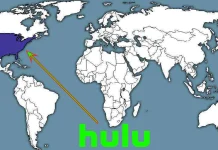Скріншоти стали невід’ємною частиною нашого цифрового життя, дозволяючи нам фіксувати пам’ятні моменти та ділитися ними. Однак створення скріншотів на деяких потокових платформах, таких як Hulu, може бути проблематичним через заходи захисту авторських прав. Наприклад, якщо ви зробите знімок екрана на Hulu, замість потрібного кадру ви отримаєте чорний екран. Давайте розглянемо, як можна обійти це обмеження і що воно означає.
Чому при спробі зробити скріншот на Hulu з’являється чорний екран?
При спробі зробити скріншот вмісту Hulu безпосередньо, ви можете зіткнутися з чорним екраном замість того, щоб захопити бажане зображення. Ця проблема виникає через механізми захисту авторських прав, впроваджені Hulu для запобігання несанкціонованому розповсюдженню матеріалів, захищених авторським правом.
Як і інші стрімінгові платформи, Hulu використовує технології управління цифровими правами (DRM) для захисту контенту, захищеного авторським правом. DRM — це набір технологій і протоколів, призначених для контролю доступу та захисту прав інтелектуальної власності творців контенту. Однією з поширених технологій DRM, яку використовують потокові платформи, є високошвидкісний захист цифрового контенту (HDCP).
HDCP шифрує відеосигнали між потоковою платформою та пристроєм відображення, забезпечуючи захист вмісту від несанкціонованого перехоплення або копіювання. Коли ви робите скріншот відео, коли HDCP активний, функція створення скріншоту фіксує порожній чорний екран, оскільки інструмент для створення скріншотів не може відображати зашифрований вміст.
Як обійти обмеження на скріншоти Hulu на ПК
Обійти обмеження на створення скріншотів, накладені Hulu на ПК, може бути складно через заходи захисту авторських прав, що діють на сервісі. Однак є кілька методів, якими ви можете спробувати зробити скріншоти вмісту Hulu. Важливо зазначити, що хоча ці методи можуть працювати, ви завжди повинні поважати закони про авторське право і використовувати скріншоти відповідально. Ось кілька можливих обхідних шляхів:
Спробуйте інструмент Windows Snipping
Хоча інструмент Windows Snipping Tool не може гарантувати роботу для створення скріншотів вмісту Hulu через заходи захисту авторських прав, варто зазначити, що деякі користувачі повідомляли про успішне застосування цього методу. Тому, якщо ви ще цього не зробили, ви можете спробувати і перевірити, чи працює він у вас. Щоб скористатися інструментом Windows Snipping Tool для створення знімків екрана Hulu, виконайте наведені нижче дії:
- Відкрийте відео Hulu, яке ви хочете записати, на своєму комп’ютері.
- Відкрийте меню «Пуск» і знайдіть «Snipping Tool» у рядку пошуку. Клацніть на програму Snipping Tool, щоб запустити її.
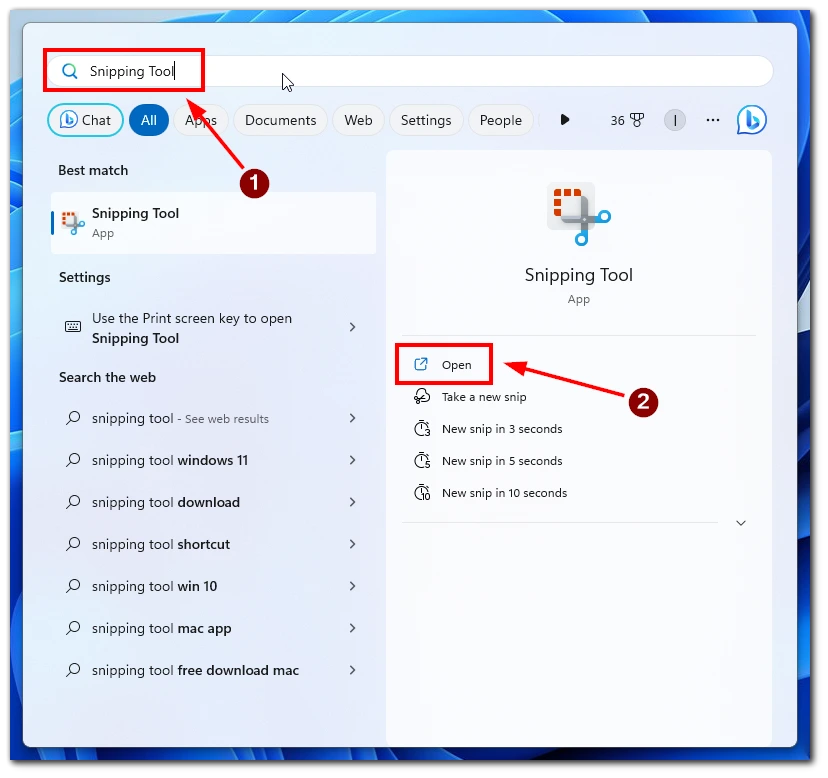
- У вікні інструмента «Знімок» натисніть кнопку «Створити», щоб розпочати процес створення знімка екрана. Екран згасне, що дозволить вам вибрати потрібну ділянку відео Hulu для захоплення.
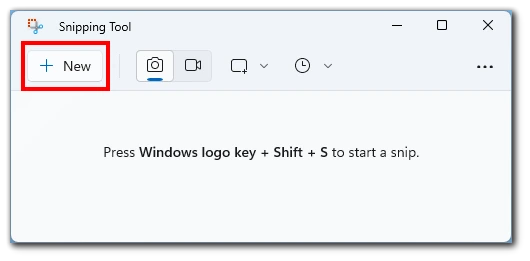
- Клацніть і перетягніть курсор миші, щоб створити прямокутне виділення навколо кадру відео, який ви хочете скріншот.
- Після того, як ви відпустите кнопку миші, інструмент «Обрізання» захопить виділену область.
- У вікні Інструмент «Знімок» ви можете додати анотацію, зберегти або поділитися захопленим знімком екрана.
Хоча інструмент Windows Snipping Tool може працювати для деяких користувачів для створення скріншотів Hulu, важливо пам’ятати, що цей метод не може обійти обмеження авторських прав, накладені Hulu.
Використовуйте розширення для браузерів
Деякі розширення для браузерів спеціально розроблені для того, щоб обійти обмеження на скріншоти, які накладають потокові платформи, такі як Hulu. Ці розширення дозволяють робити скріншоти безпосередньо під час відтворення відео. Ось як ви можете використовувати розширення для браузера, щоб обійти обмеження Hulu на створення скріншотів:
- Встановіть розширення для браузера, сумісне з вашим улюбленим браузером і підтримує створення скріншотів з потокових платформ. Наприклад, «Знімок екрана з відео» для Google Chrome.
- Відкрийте браузер і перейдіть до відео на Hulu, яке ви хочете записати.
- Активуйте розширення для браузера, натиснувши його іконку на панелі інструментів браузера, і дотримуйтесь інструкцій, наданих розширенням, щоб зробити знімок екрана відео на Hulu.
Використання розширень для браузерів, розроблених спеціально для створення скріншотів з потокових платформ, може ефективно подолати обмеження Hulu.
Використовуйте додаток для дистанційного керування
Ще один спосіб обійти обмеження Hulu на створення скріншотів — скористатися інструментами віддаленого доступу, які дозволяють керувати комп’ютером з іншого пристрою. Отримавши віддалений доступ до комп’ютера, ви зможете робити знімки екрана, використовуючи свій пристрій для доступу до комп’ютера. Ось як це зробити:
- Встановіть інструмент віддаленого доступу як на комп’ютері, так і на пристрої, який ви будете використовувати для віддаленого доступу. Наприклад, TeamViewer, Chrome Remote Desktop або AnyDesk.
- Налаштуйте інструмент віддаленого доступу, дотримуючись інструкцій для кожного конкретного програмного забезпечення.
- Запустіть інструмент віддаленого доступу на вторинному пристрої та встановіть з’єднання з ПК.
- Використовуйте пристрій віддаленого доступу для перегляду екрана ПК і створення знімків екрана вмісту Hulu за допомогою функції створення знімків екрана на віддаленому пристрої.
Підключивши мобільний пристрій до комп’ютера і скориставшись програмою для дистанційного керування, ви можете керувати відтворенням Hulu на комп’ютері з мобільного пристрою. Це дає змогу робити скріншоти безпосередньо з мобільного пристрою, забезпечуючи безперебійне та ефективне рішення.
Використовуйте програмне забезпечення для запису екрану
Замість того, щоб робити традиційні скріншоти, ви можете використовувати програмне забезпечення для запису відео, яке відтворюється на екрані. Цей метод дозволяє записати відео, а потім витягти скріншоти із записаного матеріалу. Ось як можна використовувати програму для запису екрана:
- Встановіть на свій комп’ютер надійне програмне забезпечення для запису екрану, наприклад, OBS Studio, Camtasia або Bandicam, і налаштуйте параметри запису відповідно до ваших уподобань.
- Відтворіть відео Hulu, яке ви хочете записати, і запустіть запис екрана. Дозвольте відео відтворюватися протягом бажаної тривалості, щоб зняти потрібну сцену.
- Зупиніть запис екрана, як тільки ви закінчите захоплення вмісту.
- Відкрийте записаний відеофайл за допомогою програми для редагування відео або медіаплеєра. Призупиніть відео в потрібний момент і зробіть знімок екрана за допомогою вбудованої функції скріншоту або стороннього інструменту.
Цей метод дозволяє точно захопити потрібні кадри і дає змогу коригувати скріншоти за потреби.
Вимкнути апаратне прискорення
Вимкнення апаратного прискорення у вашій Windows може допомогти обійти обмеження на скріншоти, накладені Hulu. Ось як можна вимкнути апаратне прискорення:
- Натисніть «Налаштування» (значок шестерні), щоб відкрити меню «Пуск».
- У вікні налаштувань виберіть категорію «Система».
- Натисніть на вкладку «Відображення» з лівого боку.
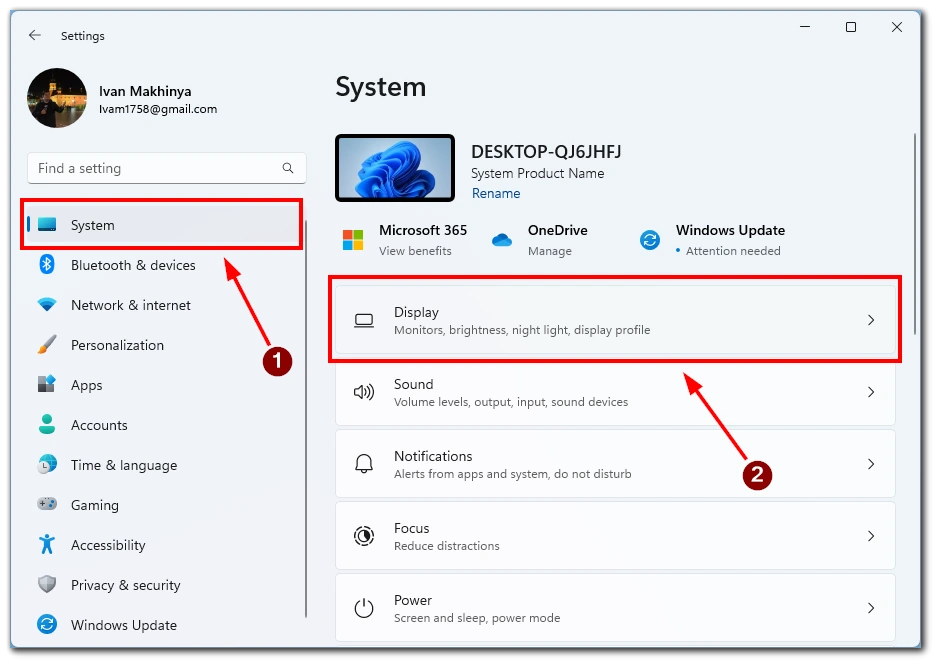
- Прокрутіть вниз, щоб знайти і натиснути на посилання «Графіка».

- У розділі «Додаткові налаштування графіки» клацніть повзунок біля пункту «Планування графічного процесора з апаратним прискоренням».
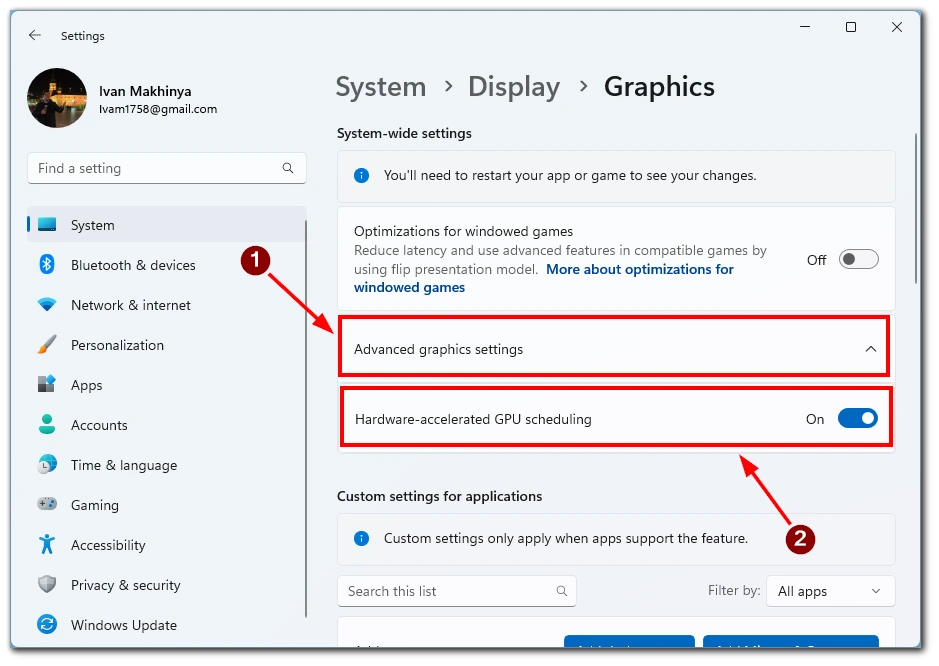
- Перезавантажте комп’ютер, щоб зміни набули чинності.
Вимкнувши апаратне прискорення в Windows, ви зможете обійти певні обмеження і робити скріншоти вмісту Hulu.
Використовуйте вторинний пристрій
Якщо у вас є доступ до додаткового пристрою, наприклад, смартфона або планшета, ви можете використовувати його для створення скріншотів вмісту Hulu під час потокової передачі на вашому ПК. Ось як ви можете це зробити:
- Відкрийте відео Hulu на своєму комп’ютері.
- Наведіть камеру додаткового пристрою на потрібну сцену і зробіть знімок екрана за допомогою вбудованої функції створення скріншотів.
- Отримайте доступ до знімків екрана з галереї додаткового пристрою і перенесіть їх на ПК для подальшого використання або редагування.
Важливо пам’ятати, що хоча ці методи можуть дозволити вам робити скріншоти на Hulu, вкрай важливо дотримуватися законів про авторське право та умов надання послуг потокової платформи. Використовуйте скріншоти виключно в особистих цілях і не поширюйте їх без дозволу.
Чи незаконно робити скріншоти вмісту Hulu?
Знімати скріншоти контенту Hulu для особистого використання, як правило, дозволено і не є протизаконним. Однак важливо розуміти і дотримуватися умов надання послуг і законів про авторське право при роботі з матеріалами, захищеними авторським правом.
Як і інші стрімінгові платформи, Hulu надає свої послуги на певних умовах, викладених в умовах надання послуг. Ці умови зазвичай забороняють несанкціоноване розповсюдження, відтворення або обмін захищеним авторським правом контентом без належного дозволу. Створення скріншотів контенту Hulu для особистого користування в межах добросовісного використання, як правило, є прийнятним.
Добросовісне використання — це правова доктрина, яка дозволяє обмежене використання матеріалів, захищених авторським правом, без отримання дозволу від власника авторських прав. Це суб’єктивна концепція, яка варіюється залежно від обставин, мети та характеру користувача. При визначенні добросовісного використання враховуються такі фактори, як мета використання, обсяг і суттєвість використаної частини, а також вплив на ринок оригінального твору.